

By Nathan E. Malpass, Last updated: August 17, 2020
Sì, hai sentito bene, applicazioni che te lo consentono trasferire la musica dal computer al telefono esistono. Tuttavia, potresti trovare difficoltà a capire qual è l'opzione migliore. Non preoccuparti perché, in questo articolo, discuteremo le caratteristiche, i pro ei contro di queste applicazioni. Che cosa state aspettando? Continuare a leggere!
LA SOLUZIONE NUMERO UNO: TRASFERIMENTO TELEFONICO FONEDOGOPZIONE 2: COLLEGARE L'iPhone AL COMPUTER TRAMITE USBOPZIONE 3: SINCRONIZZAZIONE DELL'iPhone su iTunesOPZIONE 4: TRASFERIMENTO DI MUSICA TRAMITE DROPBOXQUAL È LA DIFFERENZA TRA QUESTE OPZIONICONCLUSIONE: PERCHÉ FONEDOG È ANCORA LA MIGLIORE OPZIONE
Il trasferimento di musica da iPhone a iPhone può essere complicato o semplicemente noioso, che dire di più se è da un computer al tuo iPhone? Sarebbe stato un grosso problema, ma con Trasferimento telefonico FoneDog, puoi dire addio a quelle preoccupazioni.
A differenza della maggior parte delle app, FoneDog Phone Transfer è il pacchetto completo. Offre numerose funzionalità per un'ampia gamma di dispositivi. Puoi anche trasferire altri dati dai tuoi computer ai cellulari Samsung, Huawei, iPhone, lo chiami! Puoi ottenere tutto questo in cinque semplici passaggi.
Scaricare questa app è facile e veloce. Vai a www.fonedog.com. Cerca il "Trasferimento telefonico"E fai clic su download / acquista. Devi avere questi requisiti di sistema sul tuo computer:
Dopo aver scaricato l'app, collega il tuo iPhone al computer tramite un cavo USB. Saprai quando il dispositivo è stato rilevato se viene visualizzata la sua interfaccia. Tuttavia, se il tuo dispositivo iOS non può essere rilevato, procedi come segue:
Dopo aver rilevato il dispositivo, attendi il caricamento completo di tutti i contenuti, quindi scegli il tipo di file che desideri trasferire. Per la musica, fai clic sulla terza icona dal pannello laterale sinistro dello schermo. Nell'angolo in alto a sinistra dello schermo, fare clic sul simbolo "+". Apparirà una cartella contenente musica dal tuo PC.

Dopo aver esaminato i dettagli di ogni file, ora puoi trasferire la musica dal tuo computer al tuo iPhone. Dopo aver scelto la tua musica, fai clic su Aggiungi e attendi che il processo finisca. Durante il processo di trasferimento, puoi vedere la dimensione totale dei dati che stai trasferendo, lo spazio necessario e lo spazio rimasto sul tuo dispositivo. Ti permette di gestire i dati sul tuo dispositivo. Scorri verso il basso o aggiorna l'app Phone Transfer per vedere l'ultima aggiunta alla tua libreria musicale. Non sarai confuso nel confondere un file con l'altro poiché le anteprime delle foto, i nomi e le dimensioni dei file verranno mostrati mentre fai clic sul file.

Attendi che l'app finisca di esportare i file sul tuo iPhone e il gioco è fatto!
(Un consiglio amichevole: Una persona con un buon gusto musicale dovrebbe anche avere una bella suoneria. FoneDog offre anche un Ringtone Maker gratuito che ti consente di personalizzare la tua suoneria.)
Oltre a FoneDog Phone Transfer, ci sono altri modi per trasferire musica dal tuo computer al tuo iPhone. Continua a leggere trova altri modi!
Persone anche leggere3 Modi per trasferire foto da Android a PCCome trasferire i contatti da iPhone a iPhone
Oltre a FoneDog Phone Transfer, c'è anche un altro modo per trasferire musica dal tuo computer al tuo iPhone. Secondo la Guida per l'utente di Apple, questo è ciò di cui hai bisogno:
Per trasferire musica dal tuo computer al tuo iPhone, collega i dispositivi utilizzando il cavo da Lightning a USB. Se il tuo computer ha Porta USB-C, puoi usare a Cavo da USB-C a Lightning or USB-C adattatore USB.
Puoi anche trasferire musica dal tuo computer sincronizzandola su iTunes. Come per la guida utente di iPhone, questo è ciò che devi fare:
PASSAGGIO 1: Apri l'app iTunes sul tuo computer e fare clic sul pulsante iPhone
STEP 2: Scegli la musica Vuoi sincronizzare
PASSAGGIO 3: sincronizza i tuoi dispositivi
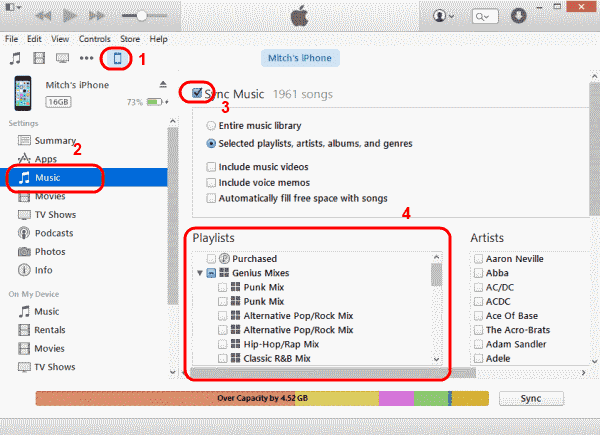
Puoi anche trasferire la tua musica tramite Dropbox, un'app del servizio di hosting di file.
PASSAGGIO 1: vai al sito Web di Dropbox e registrati / accedi
FASE 2: Nell'angolo in alto a destra dello schermo cerca il "doc e plus" o "file e plus"Simbolo per aggiungere musica separatamente o per cartella.
PASSAGGIO 3: fare clic sul file canzoni scelte e attendi il termine del trasferimento.
PASSAGGIO 4: Apri l'applicazione Dropbox sul tuo iPhone
FASE 5: Scarica i file scelti.
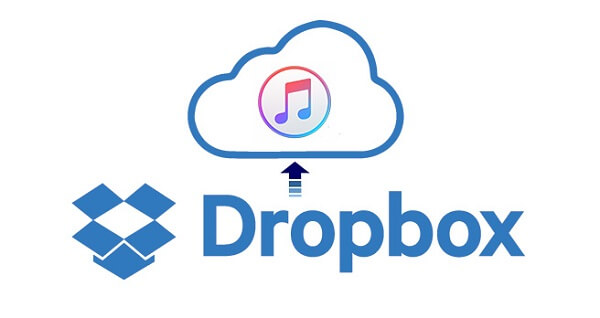
Ora che abbiamo elencato quattro modi per trasferisci la musica dal tuo computer al tuo iPhone, valutiamo prima quale tra i quattro è il miglior metodo di trasferimento. Delle quattro, probabilmente hai più familiarità con la seconda, la terza e la quarta opzione. So cosa stai pensando: "Perché non dovrei usare qualcosa che conosco già?" Bene, perché ciò che è familiare non è sempre ciò che è meglio. Queste sono le mie ragioni:
Ciò che rende Trasferimento telefonico FoneDog distinguersi dagli altri metodi è che è veloce, facile e ne vale la pena. Puoi ancora utilizzare gli altri metodi elencati, ma se sai cosa è meglio per te e cosa semplifica il tuo lavoro, FoneDog Phone Transfer è quello che fa per te.
Scrivi un Commento
Commento
FoneDog Phone Transfer
Trasferisci facilmente i dati tra iOS, Android e computer. Trasferisci ed esegui il backup di messaggi, foto, contatti, video e musica sul computer senza alcuna perdita.
Scarica GratisArticoli Popolari
/
INTERESSANTENOIOSO
/
SEMPLICEDIFFICILE
Grazie! Ecco le tue scelte:
Excellent
Rating: 4.7 / 5 (Basato su 61 rating)